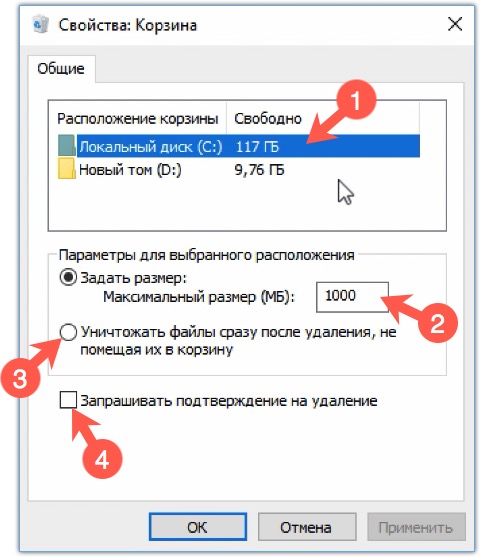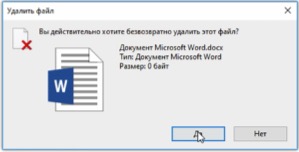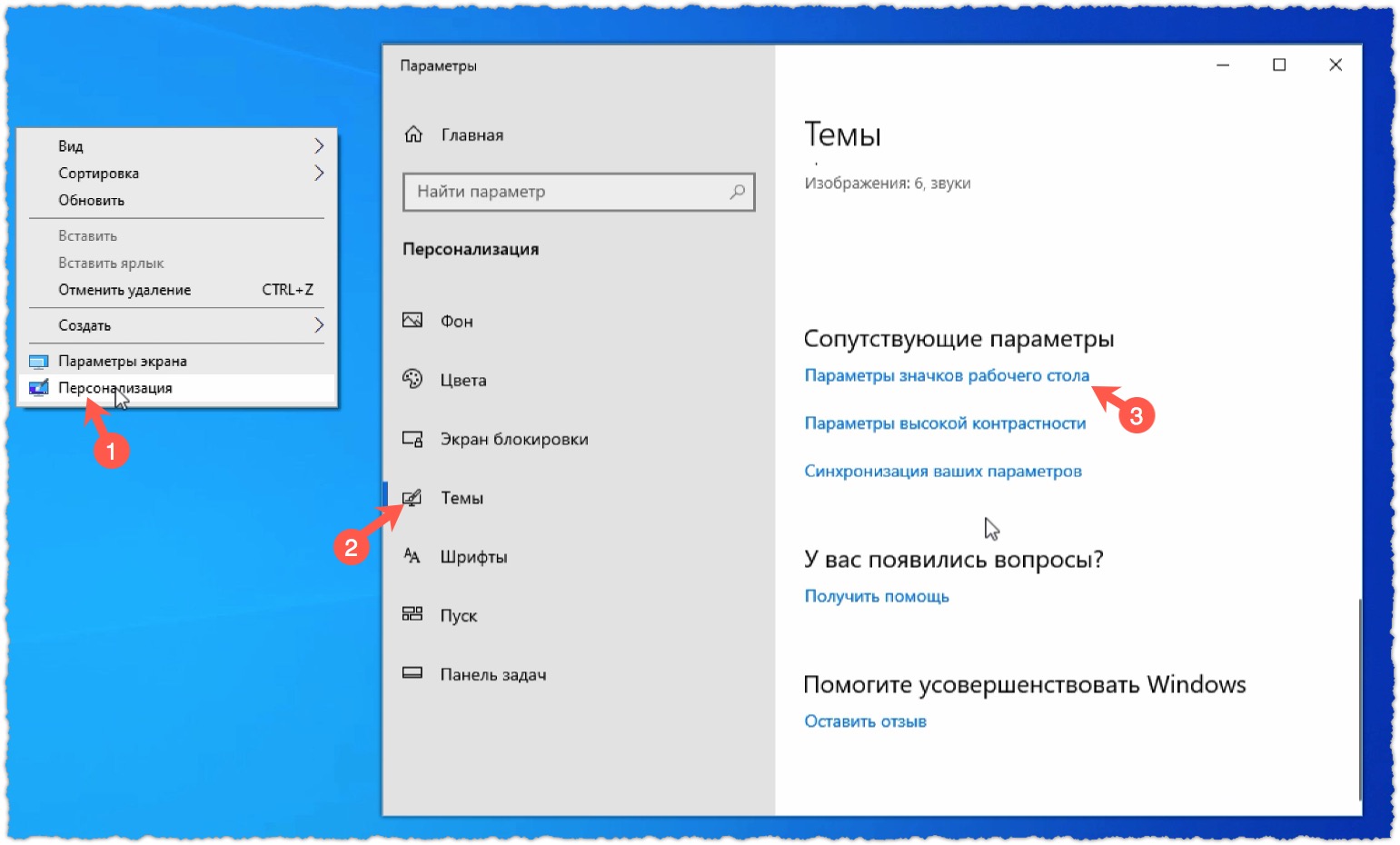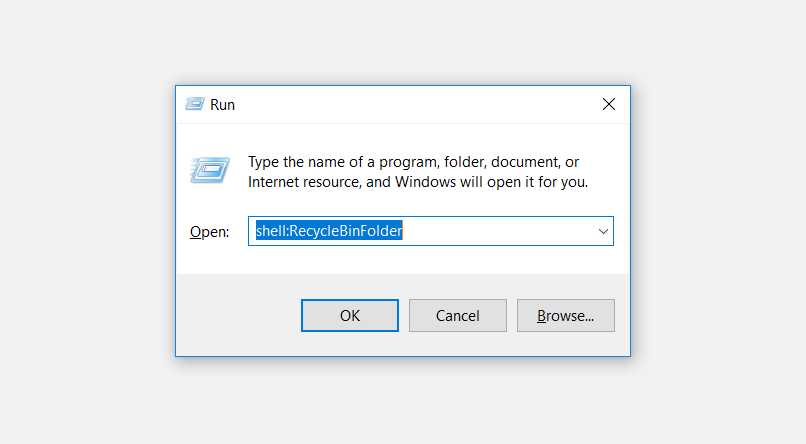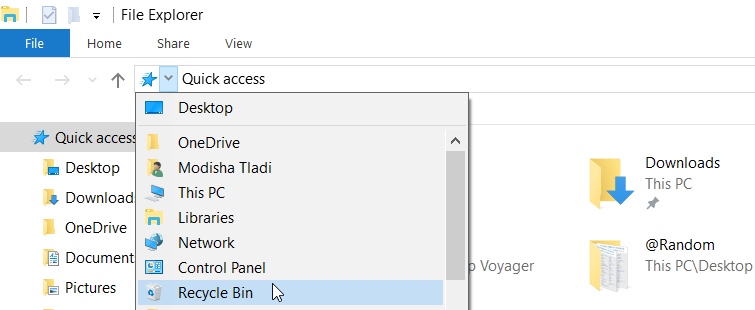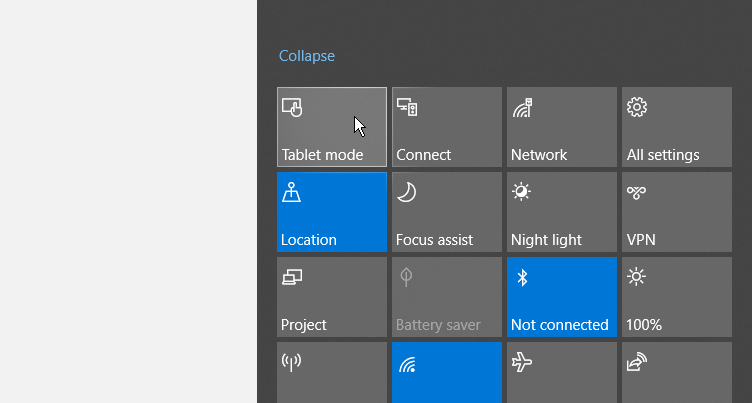Содержание
- 1 Месторасположение файла «Корзина» в ОС Windows 10
- 2 Способы по восстановлению «Корзины» на «Рабочем столе»
- 2.1 Возвращение «Корзины» через настройки «Параметры»
- 2.2 Восстановление «Корзины» благодаря созданию новой папки на «Рабочем столе»
- 2.3 Перезапуск «Корзины» через настройки «Локальной групповой политики»
Каждый пользователь регулярно проводит чистку ПК посредством удаления цифрового мусора с жёстких дисков. Завершающим этапом такой «компьютерной уборки» является очистка «Корзины», расположенной на «Рабочем столе». Однако из-за возникновения определённых сбоев в Windows 10, «Корзина» может неожиданным образом исчезнуть. И в таком случае возникает необходимость её возвращения на «Рабочий стол».
Месторасположение файла «Корзина» в ОС Windows 10
При исчезновении «Корзины» с «Рабочего стола» не надо поднимать панику, ведь она всё равно остаётся в ОС Windows. Файл, отвечающий за работу «Корзины», располагается в скрытой системной папке — C:$RECYCLE.BIN.

Чтобы отыскать этот файл, следует дополнительно провести некоторые манипуляции:
- Зайдите в «Пуск»/«Панель управления»/«Параметры папок».

Проследуйте во вкладку «Вид» и деактивируйте маркеры:
- «Скрывать защищённые системные файлы»;
- «Показывать скрытые файлы, папки и диски».
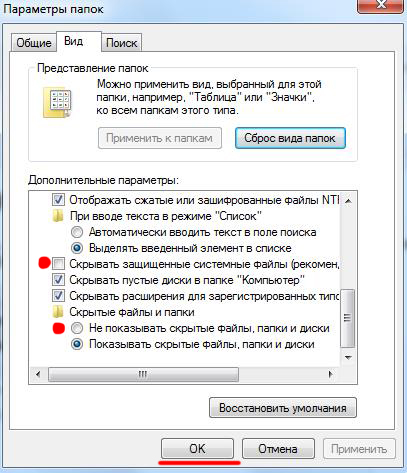
Нажмите «ОК».
Если же вы всё равно не можете зайти напрямую в $RECYCLE.BIN, пропишите путь непосредственно в «Проводнике». После нажатия клавиши Enter вы окажетесь в заветной папке.
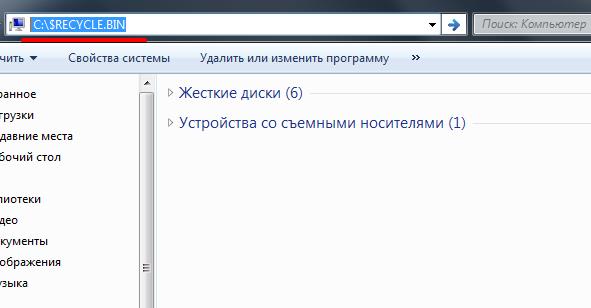
Способы по восстановлению «Корзины» на «Рабочем столе»
Если говорить обобщённо, то имеется несколько действенных и универсальных методов возвращения «Корзины» на «Рабочий стол». При этом все способы опираются исключительно на внутренний инструментарий ОС Windows 10. Разберём их по отдельности.
Возвращение «Корзины» через настройки «Параметры»
Алгоритм восстановления посредством настроек Windows 10:
- Поочерёдно щёлкните по меню «Пуск»/«Параметры Windows»/«Персонализация».

В навигационном меню выберите «Темы», после чего «Параметры значков рабочего стола».

Выставите маркер у значения «Корзина» и примените изменения.

Готово, отныне «Корзина» вновь начнёт отображаться на «Рабочем столе».
Восстановление «Корзины» благодаря созданию новой папки на «Рабочем столе»
Достаточно простой и необычный, но не менее эффективный метод:
- Щёлкните правой кнопкой мыши на «Рабочем столе» и задайте команду «Создать папку».

Задайте созданной папке новое имя — «Корзина.{645FF040–5081–101B-9F08–00AA002F954E}».
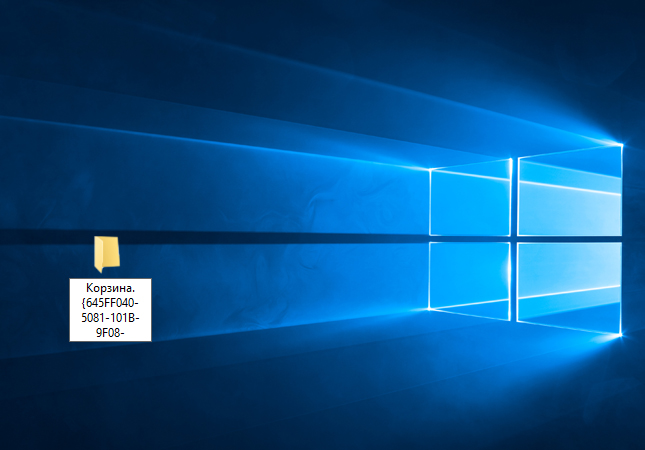
Готово, как только вы сохраните имя, «Корзина» станет функциональной и отобразится на «Рабочем столе» (с изменением внешнего вида иконки).
Перезапуск «Корзины» через настройки «Локальной групповой политики»
Представленный способ актуален исключительно для обладателей Windows 10 Pro, а также специализированных редакций Enterprise или Education. Для восстановления «Корзины»:
- Запустите «Строку задач». Для этого введите gpedit.msc и нажмите Enter.

В корневом каталоге редактора раскройте ветку: «Конфигурация пользователя»/«Административные шаблоны»/«Рабочий стол». Нажмите правой кнопкой мыши по файлу-фильтру «Удалить значок Корзина с рабочего стола» и выберите пункт «Изменить».

Выставите маркер напротив значения «Включить» и сохраните изменения. Затем вновь откройте настройки данного параметра и поставьте маркер рядом со значением «Не задано», примените настройки и перезагрузите ПК.

Стоит заметить, что для ОС Windows 10 Home также есть возможность открыть доступ к настройкам групповой политики. Однако для этого в обязательном порядке необходимо будет скачать стороннее ПО (bat-файл gpedit_home.cmd, который будет работать через системную утилиту DISM либо универсальный редактор Policy Plus). Минус в том, что данное стороннее ПО предоставляет доступ далеко не ко всем функциям и настройкам локальной групповой политики. Кроме этого, оба этих файла в разной степени вносят изменения в саму систему, что чревато последствиями, а именно возникновением технических сбоев в Windows.
Так, например, после установки одного из перечисленных сторонних ПО пользователь пожаловался на сбои в «Центре обновления Windows» и сетевой службе BITS.
После добавления возникла проблема с центром обновления Windows — средство устранения неполадок для Windows 10 выдаёт ошибку — «РЕГИСТРАЦИЯ СЛУЖБЫ ОТСУТСТВУЕТ ИЛИ ПОВРЕЖДЕНА. Проблемы со службой BITS: Затребованная служба уже запущена. Для вызова справки наберите NET HELPMSG 2182».
garsk63
https://winnote.ru/index.php?do=lastcomments&userid=445
В случае если ни один из представленных способов так и не помог разрешить сложившуюся проблему, я бы посоветовал попробовать воспользоваться системным реестром для создания нового дубликатного файла «Корзины». В этом случае лучше обратиться за помощью к специалистам.
«Корзина» в Windows 10 — это ключевой элемент в механизме очистки системы от файлового мусора. В случае её «пропажи» пользователь попросту не сможет полностью удалить ненужные файлы с компьютера. Однако существует несколько действенных и простых способов по восстановлению «Корзины» на «Рабочем столе», которые опираются исключительно на внутрисистемный инструментарий Windows 10.
- Распечатать
Оцените статью:
- 5
- 4
- 3
- 2
- 1
(0 голосов, среднее: 0 из 5)
Поделитесь с друзьями!
|
Если восстановить файлы из корзины, то искать их следует там, откуда они были удалены. Например, у вас был некий текстовый файл в папке «Мои документы», но по какой-то причине вы его удалили из этой папки (правой кнопкой мышки по этому файлу и выбрать «удалить…», далее — «ОК»). Этот файл был перемещен в «корзину». Теперь открываем «Корзина» и находим тот текстовый файл. Щелкаем по нему правой кнопкой мышки и выбираем из выпадающего меню «Восстановить». Ваш текстовый файл будет восстановлен в той же самой папке, из которой вы его до этого удалили. В нашем случае он появится в папке «Мои документы». автор вопроса выбрал этот ответ лучшим Про100 й 5 лет назад При удаление файлов в корзину есть возможность их восстановить одним нажатием соответствующей кнопки. После восстановления удаленных файлов они окажутся там, откуда были удалены. К примеру вы их удаляли с рабочего стола — там они же и будут опять. Одуванчик Даша 5 лет назад Файлы, попавшие в корзину, в следствии удаления, после восстановления появляются на прежнем месте. То есть, допустим, вы удалили файл по пути: Локальный Диск «D» — Photos — Image009 (восстановляемый файл), то он появится точно в этой же папке. Бывает такое, что файл нечаянно в корзину удалишь, и причем даже у опытных пользователей ПК. Я например не удаляю по одному, а скопом выделяю, соответственно могу что-то и зацепить, потом приходиться это искать в корзине, благо не сразу ее очищаю. Восстановить просто, заходите в корзину двойным кликом мышки правой, ищите удаленный файлик, опять правой мышкой и жмете «восстановить». Корзина всегда восстанавливает файлы туда откуда они были удалены в нее, то есть в свою директорию. К примеру удалили с рабочего стола, она туда и восстановит, ну или с папки с какой-то, вот там и следует искать восстановленные файлы. Дублон 5 лет назад Это обычное дело, когда, нам, что-то не нужно в компьютере на рабочем столе — мы отправляем в корзину, но неожиданно вспоминаем об удаленных файлах и возвращаемся в эту злополучную корзину удаленных файлов. Удаленные файлы хранятся в корзине до тех пор, пока мы ее не почистим, при необходимости можно их и «восстановить» — кликаем мышкой по нужному файлу, далее жмем восстановить и этот файл возвращается туда, откуда был удален в свое время. Author 5 лет назад Там, где они были первоначально. Хотя местоположения файла, в этой папке, конечно, изменится. Например, я удалил папку с рабочего стола. Восстановил, но не обнаружил файл на «законном месте». Посмотрел внимательно. Оказывается папка заняла другое место, но на рабочем столе. В этом случае нужно быть внимательным. «Старое» место. «Новое» место. sanekstan 5 лет назад Если вы удалили какие либо файлы в корзину, а не безвозвратно, то их можно восстановить. Зайдя в корзину, нажать на кнопку «Восстановить» вы сможете вновь использовать данные файлы, они переместятся в то же место, откуда и были удаленны. Все восстановленные файлы из корзины возвращаются на свое первоначальное месторасположение. К примеру, вы удалили скан документа с рабочего стола и затем передумали его окончательно удалять. После восстановления он появится все на том же рабочем столе. Если же с диска д — удалили. То на этом же диске, в той же папке и появится файл. Система работает по ранее использованным путям. Отмечу, что данные, которые пользователь желает удалить окончательно с помощью комбинации Shift + Del — восстановлению не подлежат. Если только с помощью софта искать. Красное облако 5 лет назад Они там же откуда вы их и удалили. То есть после нажатие в корзине на «восстановить файлы» они возвращаются на своё прежнее место, искать в других местах их не надо. То есть ищите в тех же папках где они и были раньше, возможно внутри папки файл будет в другом месте, но папка прежняя. Если вы удалили файлы и хотите потом их восстановить из корзины, сделать это достаточно легко, ивы не знаете куда они попадут после восстановления? Ответ очень прост. Попадут они туда же где были первоначально расположены, в тех же папках. Знаете ответ? |

Правда, тут есть некоторые ограничения, которые известны не всем.
Например, в Корзину попадают только те файлы и папки, которые находятся на диске компьютера. Файлы и папки, которые удаляются с других носителей информации, например, CD/DVD дисков, флешек или карт памяти в Корзину не попадают и, соответственно, восстановить их из Корзины не получится.
Где находится Корзина в Windows
Фактически Корзина является обычной папкой, которую можно обнаружить на диске. Точнее сказать это не совсем обычная папка, а системная. Она создается при установке Windows на компьютер в корне каждого локального диска. Это означает, что если у вас диск разбит на три раздела, скажем, C, D и E, то в корне каждого раздела можно обнаружить папку Корзины.
Так как папка Корзины системная, то по умолчанию она скрыта и не отображается в Проводнике. Через параметры Проводника можно включить отображение скрытых и системных файлов и тогда в корне каждого диска обнаружится папка с именем $Recycle.Bin. В разных версиях операционной системы название папки может отличаться, но в Windows 10 это именно $Recycle.Bin.
Для удобства использования Корзины ее ярлык вынесен на Рабочий стол. При его открытии вы получите информацию об удаленных файлах со всех локальных дисков компьютера, то есть из всех папок $Recycle.Bin.
Как настроить Корзину в Windows
Как и обычная мусорная корзина, Корзина в Windows не бездонна и имеет ограниченный объем. Он задается при установке операционной системы и по умолчанию равен 10% от общего объема локального диска.
А что произойдет, если объем удаленных файлов превысит объем Корзины?
На самом деле все логично — из Корзины будут удалены файлы и папки, которые в ней находятся дольше всего и в освободившееся место будут перемещены вновь удаленные объекты.
Ну а если объем удаляемых объектов превышает объем Корзины, то они будут удалены безвозвратно, минуя Корзину. Об этом обязательно появится предупреждение, поэтому стоит обращать внимание на текст, который появляется во всплывающих системных окнах.
Мы имеем возможность изменять объем Корзины по своему усмотрению. Для этого вызываем контекстное меню щелчком правой кнопки мыши по значку Корзины на рабочем столе и выбираем Свойства.
Откроется окно, в котором отображается текущий объем Корзины, выделенный для каждого локального диска. Выбираем нужный диск (1) и изменяем значение в Мб (2).
Также можно отключить запрос на удаление (4). В этом случае удаляемые объекты сразу будут помещаться в Корзину или полностью удаляться без дополнительных предупреждений.
Также не стоит забывать, что мы увеличиваем объем Корзины за счет общего пространства диска. Это не означает, что этот объем будет сразу зарезервирован системой, но если забыть о файлах в Корзине при этом сделав ее объем очень большим, то можно столкнуться с нехваткой пространства на диске. В общем, здесь не может быть каких-то однозначных рекомендаций и все зависит от вашей конкретной ситуации. Если вы работаете с большими проектами, файлы которых весьма внушительны, то, возможно, размер Корзины можно будет увеличить. Если же вообще не пользуетесь Корзиной, то ее можно отключить, выставив параметр, позволяющий сразу уничтожать файлы после их удаления (3).
Так же при удалении можно использовать сочетание клавиш Shift + Delete. В этом случае удаляемые объекты не будут помещаться в Корзину.
Что делать, если пропал значок Корзины
Ну и еще один момент, который касается Корзины.
Иногда значок Корзины пропадает с рабочего стола. Связано это может быть с чем угодно — с действиями самого пользователя, со сбоем в операционной системе или некорректной работы каких-то программ.
В этом случае есть несколько способов восстановления Корзины на рабочем столе и самый простой из них — это воспользоваться параметрами рабочего стола. Для этого вызываем контекстное меню щелчком правой кнопки мыши на любой свободной области рабочего стола и выбираем Персонализация (1). Далее в разделе Темы (2) открываем Параметры значков рабочего стола (3).
Здесь можно включить или отключить отображение значков на рабочем столе. Соотвественно, включаем или отключаем Корзину (1).
Также здесь можно изменить значок Корзины. Для этого выбираем текущий значок в окне (2) и затем щелкаем по кнопке Сменить значок (3). Если заранее подготовить два значка корзины — пустой и полной, то мы в пару щелчков мыши сможем их применить.
Вы можете скачать по этой ссылке архив с различными значками корзин и поэкспериментировать с ними.
Ваша корзина исчезла с вашего компьютера с Windows? Не волнуйтесь, он все еще там; вот как это найти.
Но как получить доступ к корзине, если ее значок отсутствует на рабочем столе? Давай выясним.
Что такое корзина и как она работает?
Корзина Windows — это специальная папка, в которой хранятся удаленные файлы и папки. Когда вы удаляете элементы со своего ПК, они попадают в корзину, а не удаляются навсегда. Это всегда пригодится, если вы удалили файлы по ошибке.
Простой способ переместить элемент в корзину — щелкнуть его и нажать клавишу Delete. Кроме того, вы можете щелкнуть элемент правой кнопкой мыши и выбрать «Удалить» во всплывающем меню.
Хотя это удобная функция, ваши удаленные файлы по-прежнему будут занимать место на вашем жестком диске, пока вы не удалите их навсегда. Но в зависимости от ваших настроек корзины, корзина может безвозвратно удалить некоторые элементы через некоторое время.
Давайте теперь рассмотрим различные способы открытия корзины.
Панель поиска Windows — это удобный инструмент, который может помочь вам найти различные программы на вашем устройстве. В этом случае вы можете использовать его для поиска корзины, выполнив следующие действия:
- Нажмите значок панели поиска Windows в левом нижнем углу панели задач.
- Введите Корзина в поле поиска.
- Выберите параметр «Корзина» в появившихся результатах.
2. Используйте диалоговое окно «Выполнить команду».
Диалоговое окно «Выполнить команду» — еще один замечательный инструмент Windows, который может помочь вам открыть различные системные программы. Введя правильные команды «Выполнить», вы можете получить доступ к различным приложениям за несколько простых шагов.
Вот как вы можете открыть корзину с помощью диалогового окна «Выполнить команду»:
- Нажмите клавишу Win + R, чтобы открыть диалоговое окно «Выполнить команду».
- Введите shell:RecycleBinFolder в строке поиска и нажмите Enter. Либо введите shell:RecycleBinFolder, а затем нажмите Enter.
Еще один простой способ открыть корзину — использовать значок в меню «Пуск» Windows. Вот как вы можете это сделать:
- Нажмите клавишу Windows и выберите пункт меню «Пуск».
- Найдите значок корзины и нажмите на него.
Если корзины нет в меню «Пуск», вот как ее добавить:
- Сначала нажмите значок панели поиска Windows в левом нижнем углу панели задач.
- Введите Корзина в поле поиска.
- Кликните правой кнопкой мыши параметр «Корзина» в появившихся результатах.
- Выберите параметр «Закрепить на начальном экране». Когда вы закончите, вы сможете получить доступ к корзине, используя предыдущие шаги.
4. Используйте проводник Windows 10
Вы также можете быстро открыть корзину с помощью Проводника. Вот как:
- Введите «Проводник» в строке поиска Windows и выберите наиболее подходящий вариант.
- Кликните правой кнопкой мыши пустую область в левой части окна Проводника.
- Выберите Показать все папки в параметрах контекстного меню. Вы должны увидеть полный список ваших файлов, включая корзину.
- Нажмите «Корзина».
5. Используйте адресную строку в проводнике
Адресная строка File Explorer — это удобная функция, которая показывает имя и путь к файлу, с которым вы работаете. Но эта функция также может помочь вам открыть несколько программ, в том числе Корзину.
Вот как вы можете открыть корзину с помощью адресной строки проводника:
- Введите «Проводник» в строке поиска Windows и выберите «Лучшее соответствие».
- В окне Проводника кликните стрелку вправо в крайнем левом углу адресной строки. Теперь у вас должна быть стрелка, указывающая вниз, с некоторыми пунктами меню.
- Выберите «Корзина» в параметрах меню.
6. Используйте командную строку
Ввод правильных команд командной строки Windows может помочь вам многое сделать. Вы даже можете использовать командную строку для запуска нескольких команд, которые могут открыть несколько программ, таких как корзина.
Вот как вы можете открыть корзину с помощью командной строки:
- Сначала нажмите клавишу Win + R, чтобы открыть диалоговое окно «Выполнить команду».
- Введите CMD и нажмите Ctrl + Shift + Enter, чтобы открыть командную строку с повышенными привилегиями.
- Затем введите следующую команду и нажмите Enter :
start shell:RecycleBinFolder7. Используйте PowerShell
Windows PowerShell позволяет выполнять различные операции, например автоматизировать повторяющиеся задачи. Но этот инструмент также может помочь вам открыть корзину и другие программы.
Вот как вы можете использовать PowerShell, чтобы открыть корзину:
- Сначала нажмите клавишу Win + R, чтобы открыть диалоговое окно «Выполнить команду».
- Введите PowerShell и нажмите Ctrl + Shift + Enter, чтобы открыть окно PowerShell с повышенными привилегиями.
- Затем введите следующую команду и нажмите Enter :
start shell:RecycleBinFolder8. Настройте параметры для отображения значков на рабочем столе.
Значок корзины может просто отсутствовать на рабочем столе из-за настроек вашей системы. В этом случае настройка параметров рабочего стола может помочь вернуть значок корзины. Вот как:
- Кликните правой кнопкой мыши пустую область на рабочем столе.
- Выберите Просмотр в контекстном меню.
- Установите флажок «Показывать значки на рабочем столе».
9. Убедитесь, что вы не находитесь в режиме планшета
Режим Windows Tablet — удобная функция, за исключением того, что он скрывает значки на рабочем столе, включая корзину.
Если ваш компьютер находится в режиме планшета, вот как вы можете восстановить его в режиме рабочего стола:
- Кликните значок «Системные уведомления» в правой части панели задач.
- Найдите виджет режима планшета. Если этот значок синего цвета, ваш компьютер находится в режиме планшета. Кликните виджет, чтобы вернуться в режим рабочего стола.
Когда вы закончите, проверьте, можете ли вы найти значок корзины на рабочем столе.
Откройте корзину простым способом
Корзина Windows — это удобная функция, которая упрощает восстановление файлов. Если на рабочем столе отсутствует значок корзины, вы все равно можете открыть его с помощью методов, описанных в этой статье. Но если вы все же хотите открыть Корзину со своего рабочего стола, есть способы восстановить ее снова.
Как найти удаленные из корзины файлы
Случайно стертая нужная информация – это только полбеды. Хуже, когда вы успели почистить Корзину и только потом обнаружили, что вместе с «уборкой» удалили и нужный файл, а резервного копирования, конечно, сделано не было. Но даже в этом случае можно найти удаленные из корзины файлы. Разработчики программного обеспечения придумали специальные программы, которые позволяют восстановить потерянные данные.

Вам понадобится
- — программа Recuva
Инструкция
Программа Recuva – это маленькая утилита, свободно распространяемая, легкая в обращении. Не составит никакого труда скачать ее и установить на компьютер.Запустите программу. Вы увидите на своем мониторе новое открывшееся окно – это мастер установки. Если хотите – можете закрыть это окно – утилита настолько дружелюбная и простая, что никакая дополнительная помощь в установке и в работе с программой вам не потребуется. Или можете воспользоваться подсказками мастера установки.
Согласитесь с условиями «Лицензионного соглашения» и следуйте дальше.
Программа предложит вам установить бесплатную Панель инструментов Google – это уже на ваше усмотрение. Когда определитесь с этим вопросом — нажмите «Установить».
В первую очередь в настройках программы выберите язык, на котором она должна работать. Это можно сделать, последовательно выбрав Options — Language — Russian.
Затем зайдите на тот диск, где в недалеком прошлом находились нужные вам потерянные данные. Нажмите кнопку «Анализ».
Процесс анализа завершится быстро, и перед вами откроется список удаленных файлов. Программа не только предоставит список стертых данных, но и присвоит каждому файлу значок, обозначающий возможность его восстановления.Рядом с файлами, которые можно восстановить, будет светиться кружок зеленого цвета, рядом с теми, которые могут быть восстановлены только частично – желтого, а с теми, которые восстановить невозможно – красного цвета.
Просмотрите данный список и отметьте галочкой те файлы, которые вы хотите вернуть. Нажмите кнопку «Восстановить». Через минуту потерянные данные будут восстановлены на то место, где они находились раньше.
Обратите внимание
Еще одно свойство утилиты Recuva заключается в том, что она способна не только возвращать потерянную информацию, но и навсегда ее удалять.
Полезный совет
Чтобы не волноваться по пустякам возьмите за правило регулярно делать резервное копирование.
Источники:
- файл не найден в корзине
Войти на сайт
или
Забыли пароль?
Еще не зарегистрированы?
This site is protected by reCAPTCHA and the Google Privacy Policy and Terms of Service apply.